UiPservice » [:ru]Советы[:ua]Поради[:] » Как переехать с Mail.Ru на Gmail
Вслед за материалом по переходу с Яндекс.Почты на Gmail мы подготовили для вас пошаговую инструкцию по переезду с Mail.Ru на Gmail. Узнайте как сохранить контакты, существующие письма, настроить переадресацию.
Перенос писем и контактов из Mail.ru в Gmail
Cоздайте почтовый ящик на Gmail или используйте существующий. Создать почту от Google можно здесь.
Чтобы перенести уже существующие письма из Mail.Ru в Gmail, следуйте инструкциям:
- Зайдите в почтовый ящик Gmail, нажмите шестеренку в правом верхнем углу и выберите пункт «Настройки».
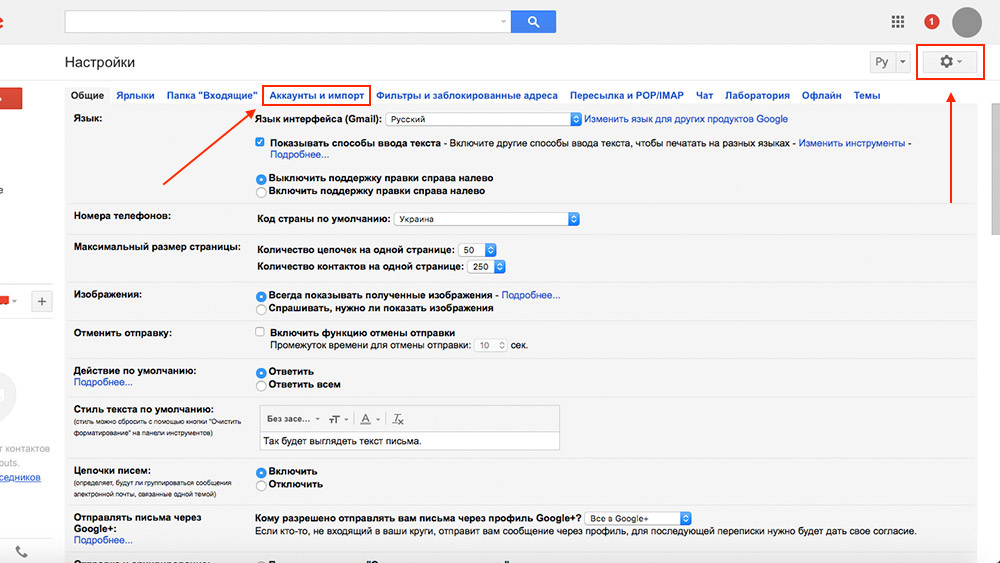
- В открывшемся меню нажмите на пункт «Аккаунты и импорт» и найдите раздел «Импорт почты и контактов». В этом разделе нажмите «Импортировать почту и контакты».
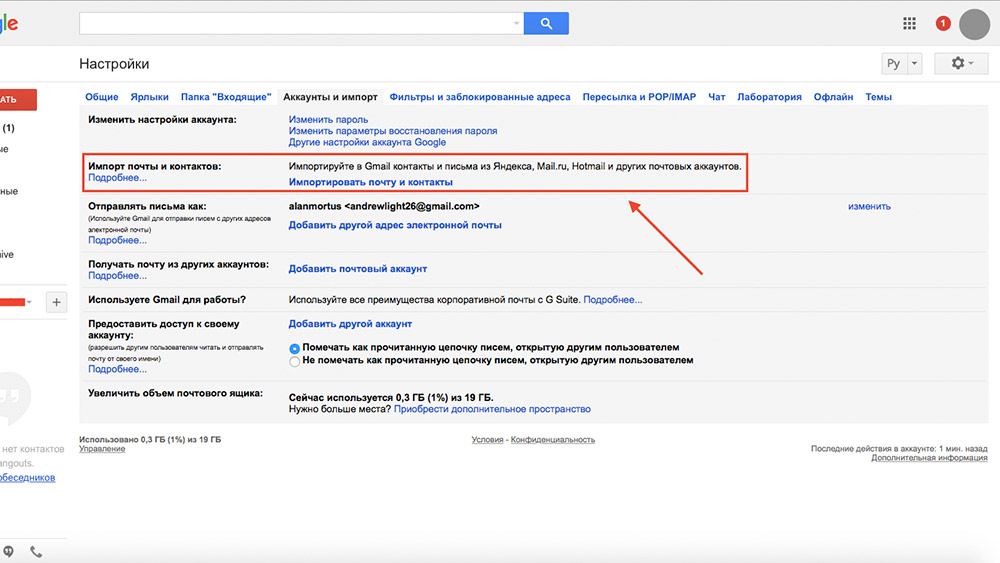
- В появившемся окне введите адрес почтового ящика Mail.Ru, из которого нужно импортировать письма, и нажмите «Продолжить».
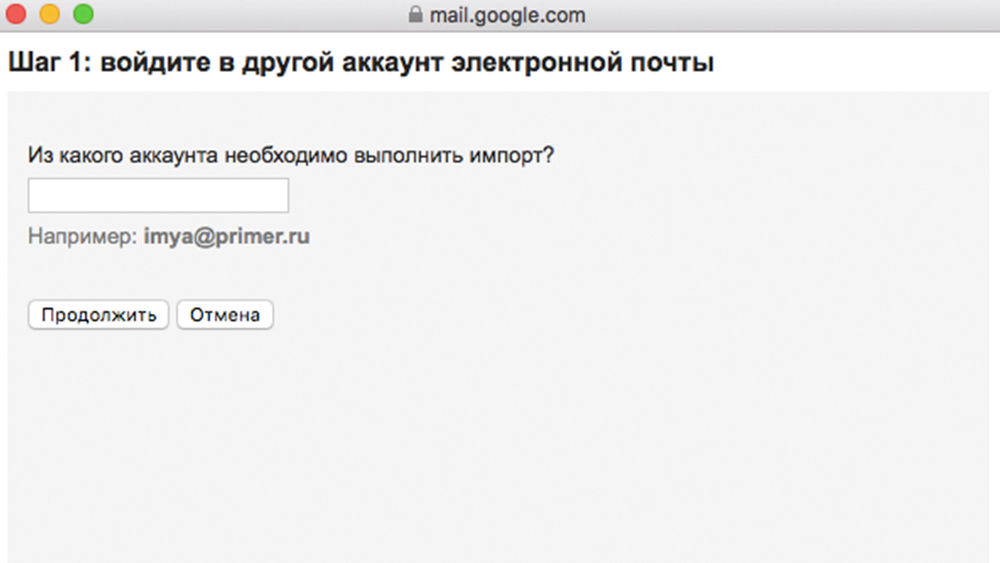
Введите пароль от почты Mail.Ru.
На этом этапе у некоторых пользователей встречались проблемы. Ниже мы обновили материал и добавили еще один вариант привязки. Вариант №2
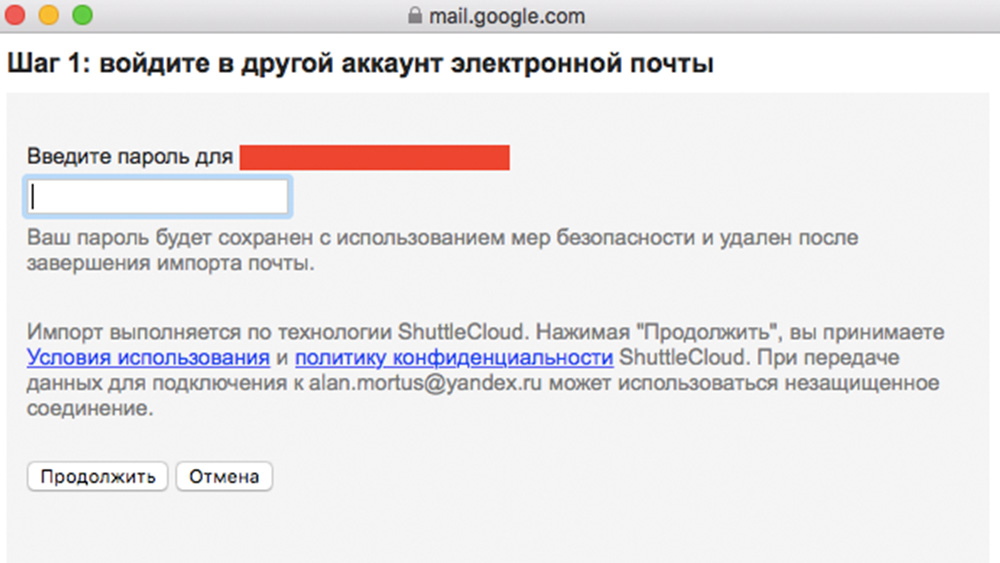
В открывшемся окне выберите параметры для импорта и нажмите «Начать импорт».
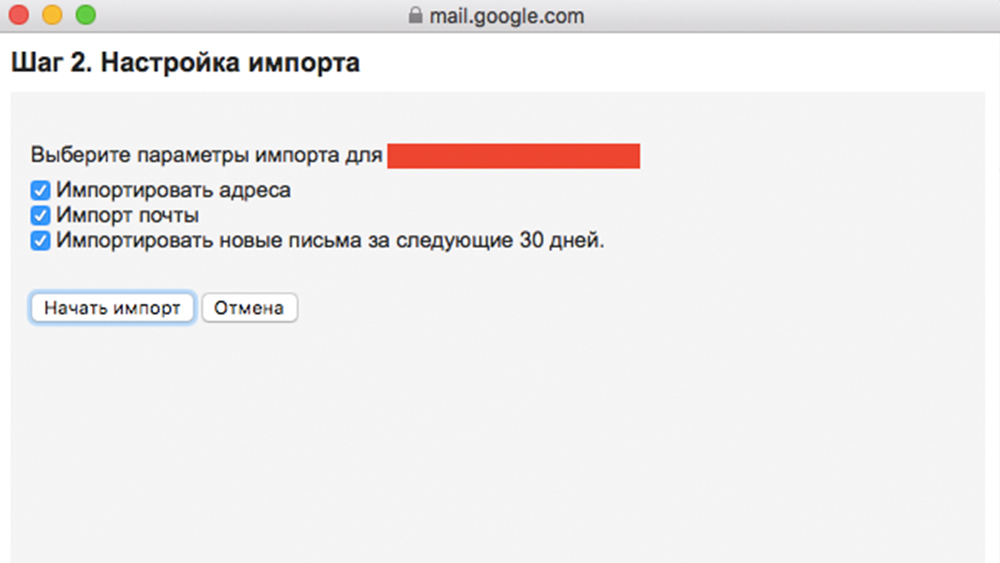
Импорт писем может занять до 48 часов. До завершения процесса импортируемые сообщения не будут отображаться. Но этого времени достаточно, чтобы настроить переадресацию.
Переадресация писем из почты Mail.Ru на Gmail
Переадресация позволяет автоматически отправлять все входящие письма из Mail.Ru на Gmail.
Чтобы включить переадресацию:
- Зайдите в свой почтовый ящик Mail.Ru. В правом верхнем угле вы увидите адрес ящика и стрелочку рядом с ним. Нажмите на эту стрелочку и выберите из выпавшего списка “Настройки почты”.
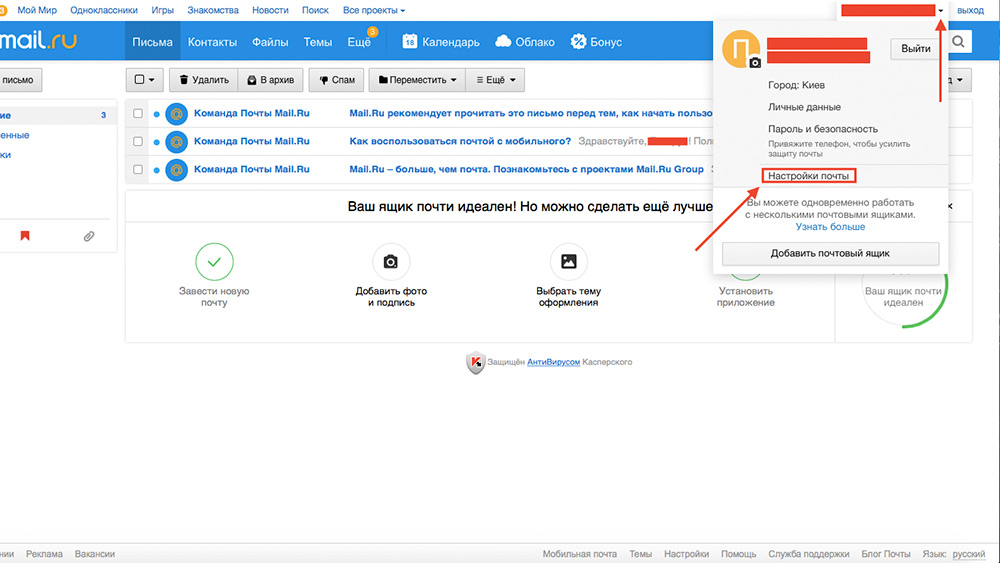
- На открывшейся странице выберите пункт “Правила фильтрации”.
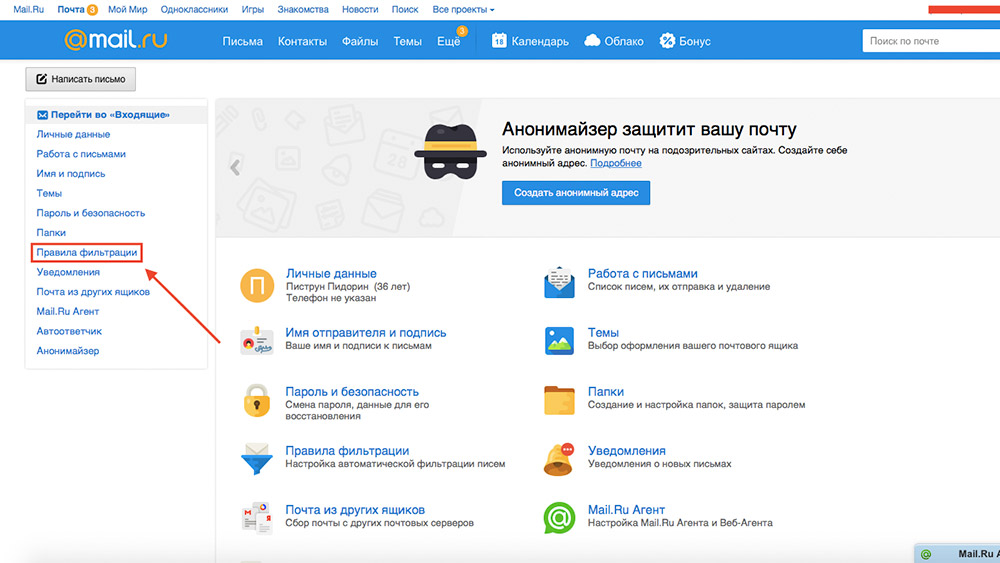
- В открывшемся окне нажмите на кнопку “Добавить пересылку”.
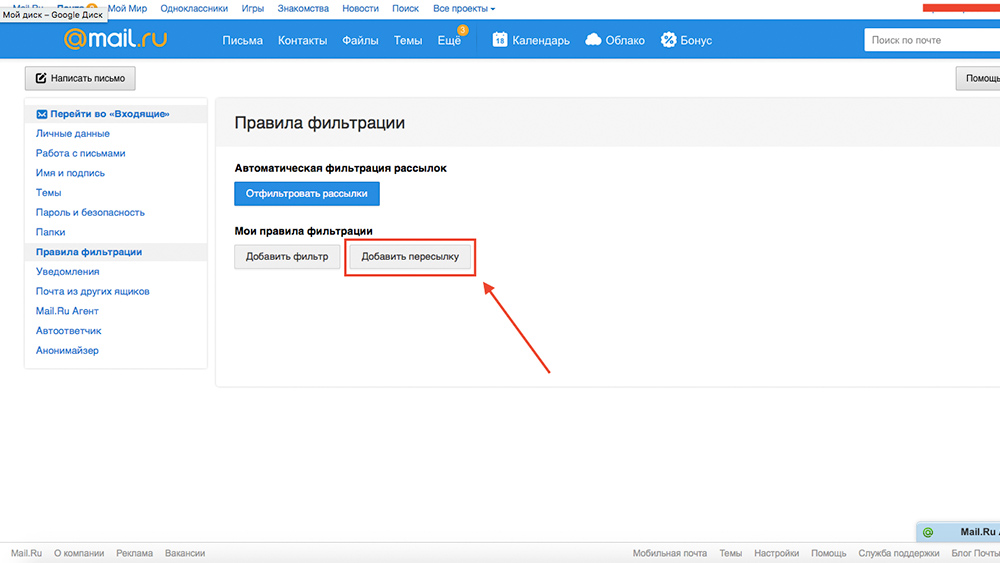
- Введите адрес почтового ящика Gmail, на который будет осуществляться пересылка писем.
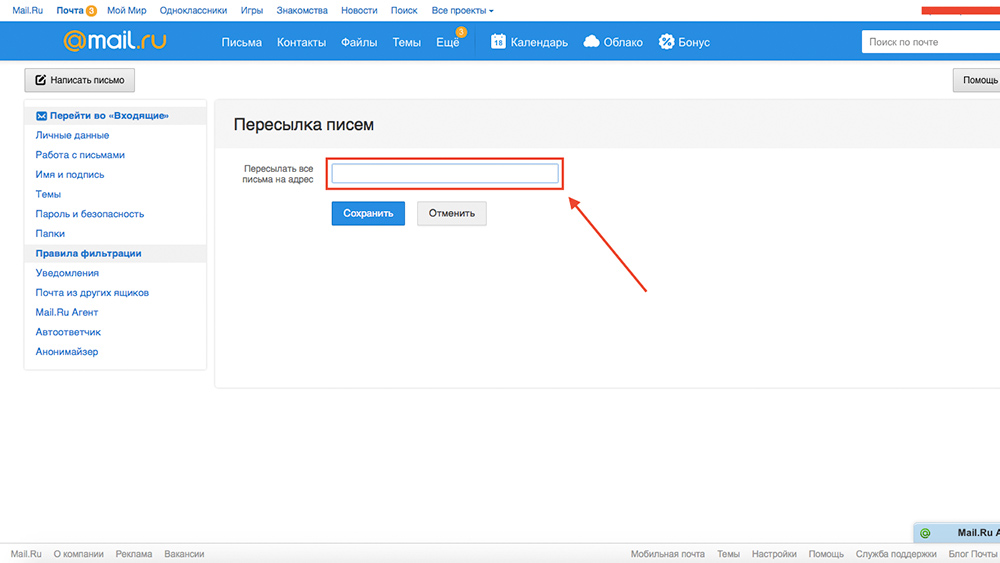
- Введите пароль от ящика Mail.Ru для подтверждения действия.
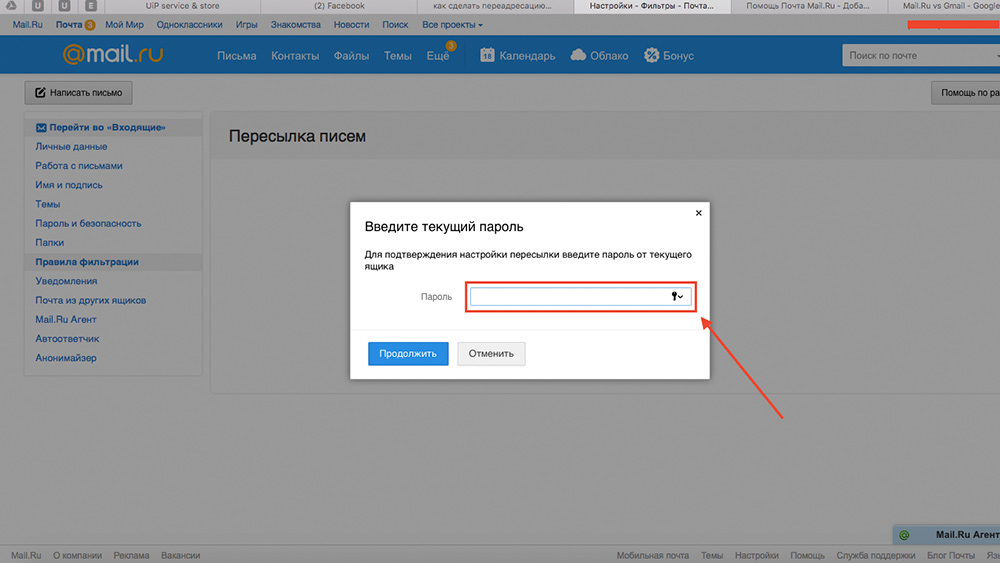
- На открывшейся странице нужно нажать “подтвердить”. Это необходимо для того, чтобы подтвердить пересылку.
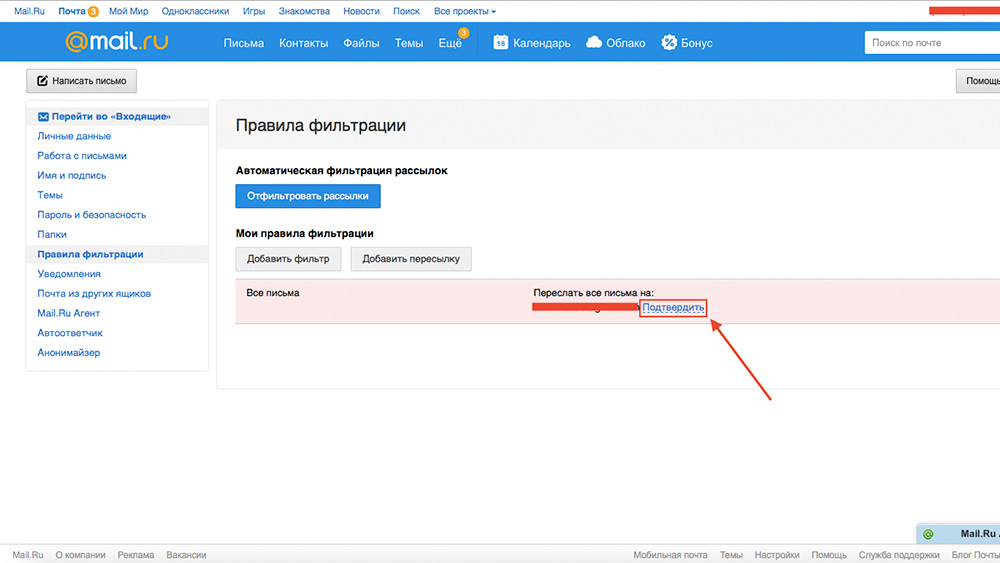
- Введите код подтверждения, который должен прийти на почту Gmail, которую вы указывали для переадресации и пароль от почты Mail.Ru
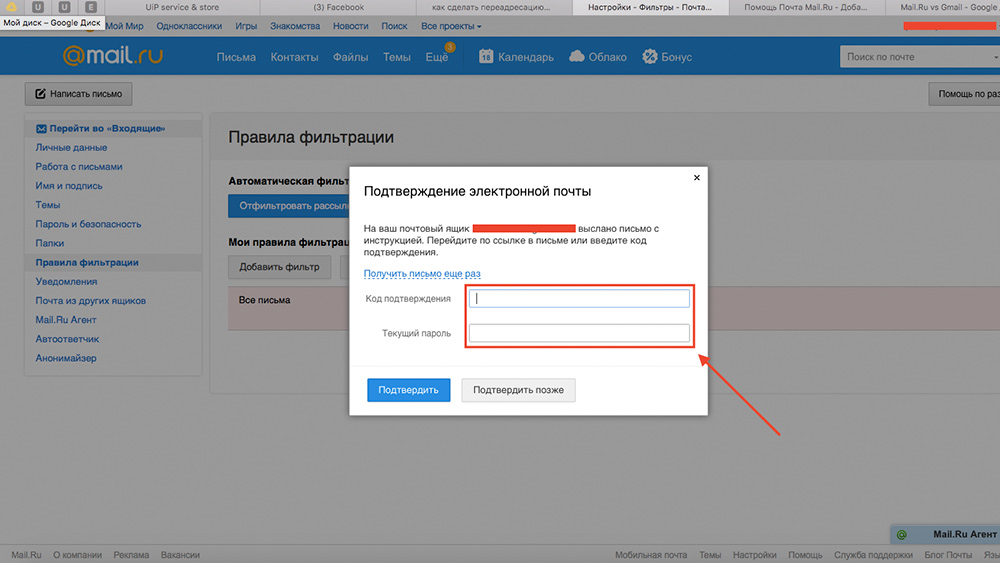
Теперь все входящие письма на ящик Mail.Ru будут перенаправлены на Gmail.
Обновление: если все вышеперечисленное не работает, читайте вариант №2
Почта Google может отказать в импорте писем и вы увидите следующее сообщение: «Не удалось проверить это сочетание почтового адреса и пароля. Если вы вводите правильный пароль, войдите в аккаунт другой почтовой системы и выполните необходимые проверки по слову или по изображению. Затем повторите попытку импорта«.
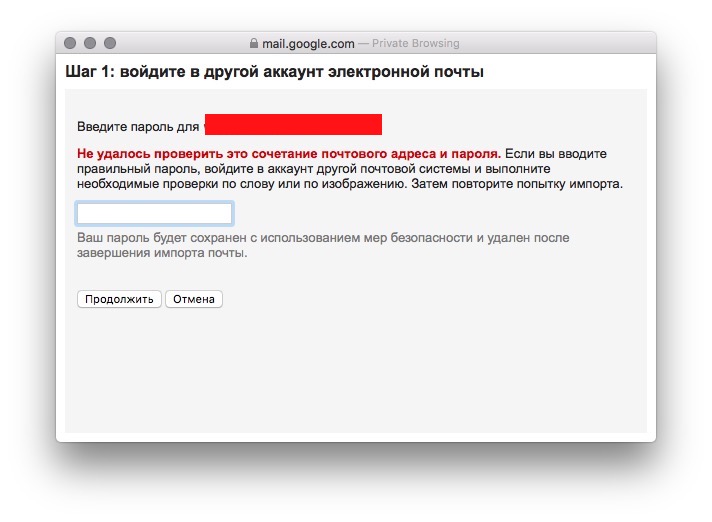
В таком случае вам следует воспользоваться другим методом привязки почты mail.ru. Для этого снова перейдите в настройки, во вкладку «Аккаунты и импорт» и нажмите кнопку «Добавить почтовый аккаунт», как указано на скриншоте.
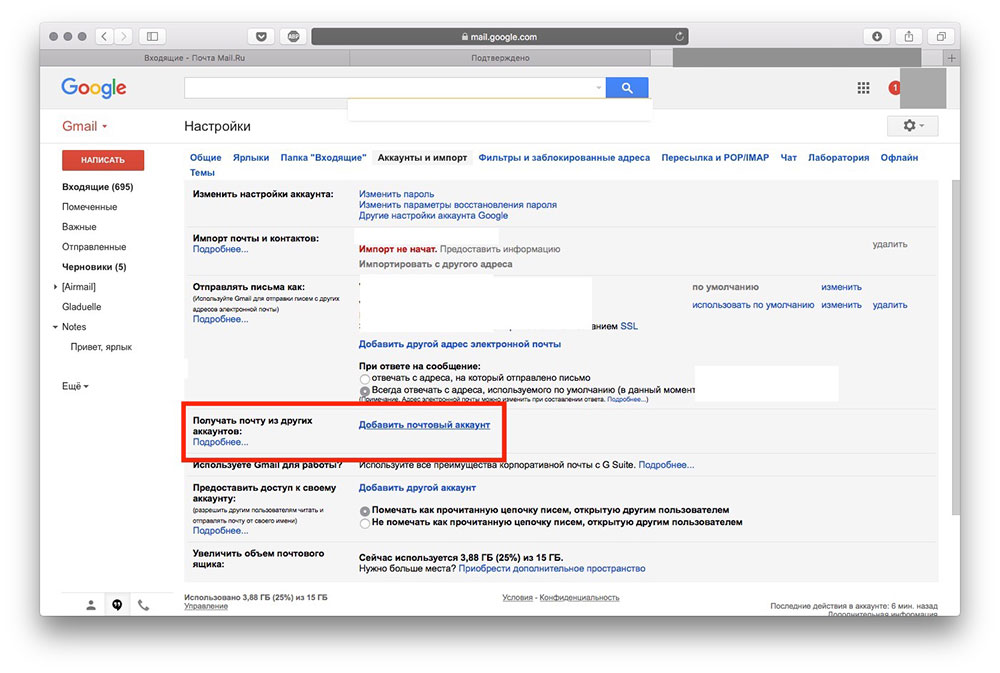
Появится диалоговое окно, в которое вам нужно ввести свой почтовый адрес mail.ru
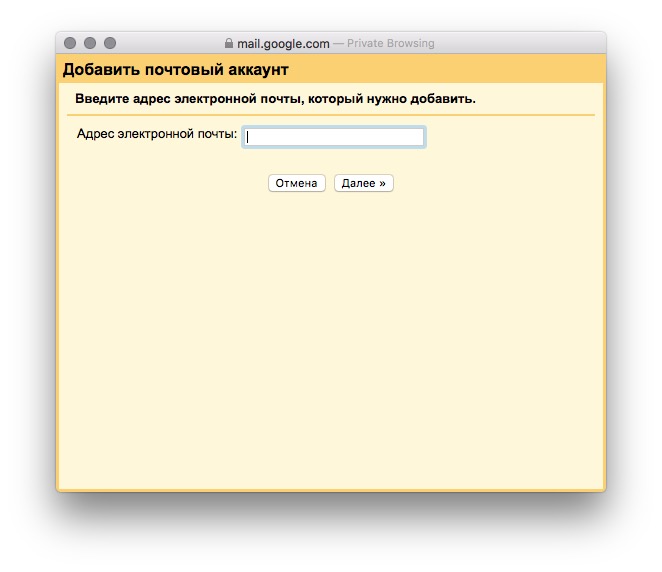
Нажмите кнопку «Далее», после чего выберите пункт «Импортировать письма из другого аккаунта (POP3).
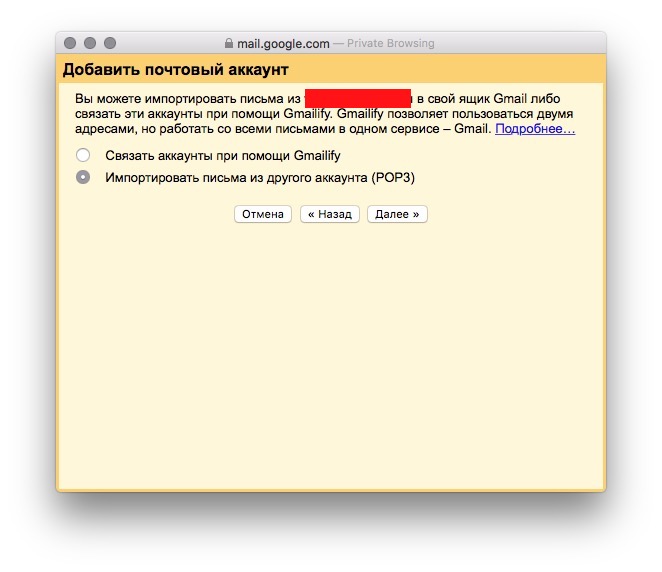
После этого появится окно, в котором вам предложат ввести данные. Укажите ваше имя пользователя, пароль от почты mail.ru и выберите чекбокс «Присвоить ярлык входящим сообщениям». Это делается для того, чтобы вы понимали, что письмо переадресовано.
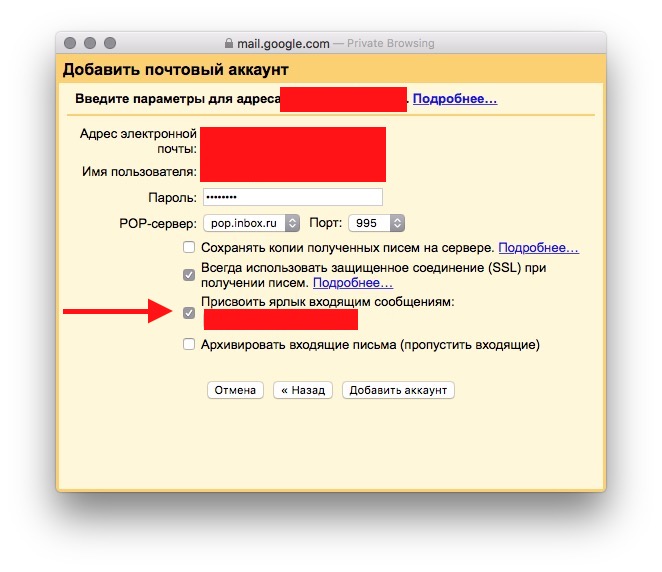
Поздравляем, вы успешно переехали на Gmail.
Напомним, что вы находитесь в самом читаемом блоге сервисного центра Apple в Киеве – UiPservice. Кроме составления полезных советов, мы умеем ремонтировать ваши iPhone, iPad, MacBook, iMac. Если у вас возникли проблемы с вашим гаджетом, напишите в наш чат или позвоните по указанным телефонам.
9 комментариев на «“Как переехать с Mail.Ru на Gmail”»
Добавить комментарий Отменить ответ
Этот сайт использует Akismet для борьбы со спамом. Узнайте, как обрабатываются ваши данные комментариев.






Добрый день!
Подскажите, пжста, я хочу настроить переадресацию с майл на жмаил. Но майл это корпоративный адрес, можно ли на жмейл адрес почты тоже поменять? Чтобы получать как бы на ту же корпоративную почту?
Спасибо, получилось.
ничего не получается
До данного алгоритма «дошла» и сама, а вот как импортировать Исходящую почту?
Люда, вы прям в яблочко! У меня та же проблема. Вам удалось найти ответ?
к сожалению, нет(
Если у вас мак, то можете в стандартном приложении Mail зайти в оба ящика, а потом всю папку с исходящими мейл.ру перетянуть себе в новую почту. Если у вас не мак, то без понятия. Возможно, аналогичным способой путем почтового клиента
не понимаю как это сделать(((
СПАСИБО, ЗА ПОЛЕЗНУЮ ИНФОРМАЦИЮ,, С ЛЕГКОСТЬЮ ПЕРЕШЛА НА GMAIL.. ЛЕГКО.. СТРЕСС СНЯТ.